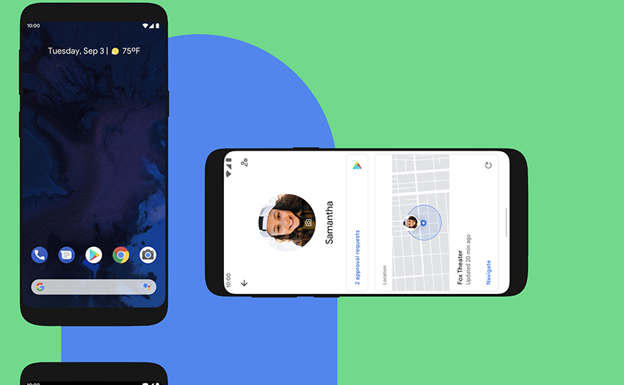
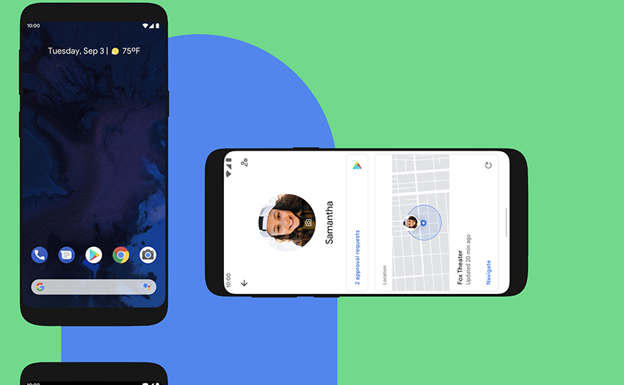
Secciones
Servicios
Destacamos
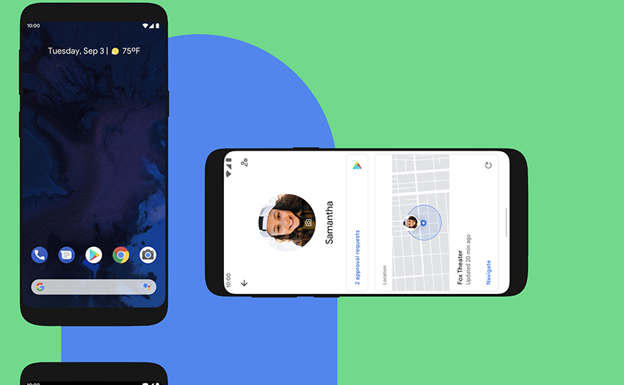
SARA BORONDO
Martes, 29 de octubre 2019, 06:52
Android 10 ya está disponible para algunos teléfonos de Google y Samsung, aunque llegará al resto de modelos en los próximos meses.
Sigue leyendo para descubrir los trucos y características más útiles de Android 10, algunas implementadas de inicio y otras que se habilitarán a ... largo plazo:
Live Caption es probablemente la característica más esperada y prometedora. Transcribe el sonido de los vídeos y archivos de audio almacenados en el teléfono (incluso los mensajes). Sirve para mejorar la accesibilidad de las personas con problemas de audición, pero también es útil para quienes no puedan tirar de auriculares en un momento concreto. Aún no está incorporada a los teléfonos Android, aunque se espera el mes que viene a través de los nuevos Píxel 4.
Por lo que se ha podido ver en las pruebas que han llevado a cabo algunos desarrolladores, habrá una atajo en las teclas de volumen para activar esta opción. Live Caption también incluirá una 'veto de palabrotas' que reemplazará las palabras malsonantes por asteriscos.
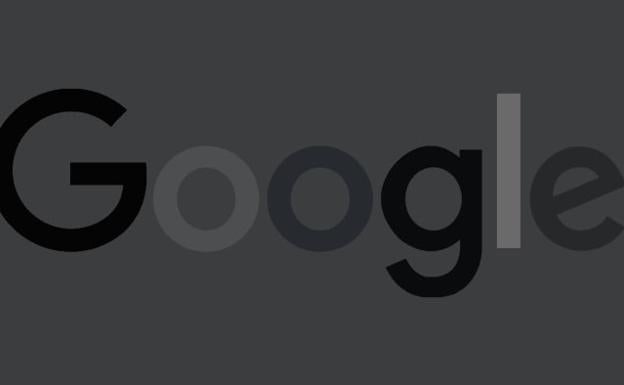
Cada vez más aplicaciones optan por el consabido modo oscuro. Una de sus ventajas es que ayuda a que dure más la batería.
Al activar esta opción en los ajustes de Android 10 cambia el color de las aplicaciones de Google (Calendario, Fotos...), facilitándose su visualización de noche o en condiciones de baja luminosidad.
Google lleva un tiempo sugiriendo lo que cree que queremos decir en Gmail y ahora da un paso más recomendando acciones. Si un amigo nos invita a cenar, el móvil sugerirá (automáticamente) la creación de un evento en el calendario y hasta nos indicará la forma de llegar usando Google Maps.
Sound Amplifier sirve para que el audio resulte más alto y nítido. Filtra el sonido de fondo y lo ajusta a la capacidad auditiva del usuario, de forma que es más fácil comunicarse en lugares ruidosos.
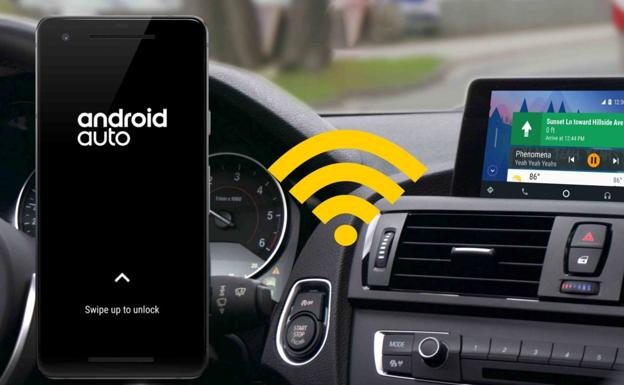
Gracias a Android Auto, ya no hará falta una aplicación para escuchar la música de nuestro teléfono en los altavoces del coche. También podremos controlar muchas otras funciones del sistema operativo mediante manos libres o el panel táctil del vehículo.
La herramienta 'Bienestar Digital' acaba con las interrupciones constantes de una o varias aplicaciones cuando el usuario necesite estar concentrado.
A través de 'Ajustes>Bienestar digital' también podemos establecer un tiempo diario de uso, de forma que la aplicación de marras se cierre cuando haya transcurrido. Otra forma de concentrarse es habilitar el modo 'Descanso', que pone la pantalla en blanco y negro a determinadas horas.

La aplicación Family Link permite que los padres supervisen el teléfono de su hijo a distancia: consultar el tiempo de uso; poner límites; restringir los servicios de Google con filtros de contenido... También sirve para localizar el dispositivo del menor. Se configura dentro del menú 'Ajustes > Bienestar digital', tanto en el smartphone del padre como el del niño.
En 'Ajustes' podemos determinar los datos que almacena el móvil (como la actividad al navegar y con las apps) y por cuánto tiempo. También da la opción de decidir cuándo se comparte la localización con las apps: siempre, solo cuando se utilicen o nunca.
Con la desparición progresiva de botones, Google introduce nuevos gestos táctiles: deslizar la pantalla hacia arriba lleva a la pantalla de inicio y, si mantenemos el gesto, aparecen las apps abiertas.
Para activar Google Assistant hay que mover el dedo en diagonal desde una esquina inferior hasta el centro de la pantalla; y deslizar la pantalla desde la izquierda o la derecha hacia el centro implica retroceder a la anterior (la misma función que hace ahora el botón de retroceder).
Estas opciones no vienen activadas por defecto, sino que hemos de acceder a 'Ajustes>Sistema>Gestos>Navegación del sistema>Navegación por gestos'.

Si queremos compartir la clave del WiFi con las visitas, bastará con generar un código QR que éstas deberán leer. Para ello vamos a 'Ajustes>Red>Wi-Fi' y seleccionamos la opción 'Código QR' (junto a 'Añadir Red').
¿Ya eres suscriptor/a? Inicia sesión
Publicidad
Publicidad
Te puede interesar
El Diario Montañés
Publicidad
Publicidad
Esta funcionalidad es exclusiva para suscriptores.
Reporta un error en esta noticia
Comentar es una ventaja exclusiva para suscriptores
¿Ya eres suscriptor?
Inicia sesiónNecesitas ser suscriptor para poder votar.